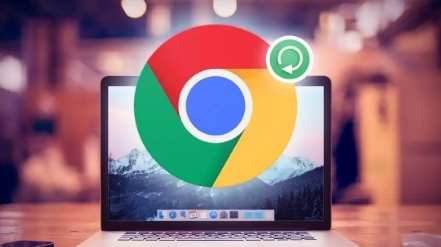
一、检查Chrome浏览器版本
首先,确保您的Chrome浏览器是最新版本。旧版本的浏览器可能不支持最新的自动翻译功能或存在一些已知的问题。您可以通过以下步骤检查并更新Chrome浏览器:
1. 打开Chrome浏览器。
2. 点击右上角的三个点(更多选项)。
3. 在下拉菜单中选择“帮助”,然后点击“关于Google Chrome”。
4. 浏览器将自动检查更新,并在有可用更新时进行安装。
二、启用网页自动翻译功能
一旦确认Chrome浏览器已更新至最新版本,您可以按照以下步骤启用网页自动翻译功能:
1. 打开Chrome浏览器。
2. 点击右上角的三个点(更多选项),选择“设置”。
3. 在设置页面中,向下滚动并点击“高级”。
4. 在“语言”部分,找到“询问是否翻译非您所写语言的网页”选项,并将其开关打开。
5. 如果您希望Chrome浏览器自动翻译所有非您所写语言的网页,而无需每次询问,可以关闭该选项。
三、自定义翻译设置
Chrome浏览器允许您自定义翻译设置,以满足您的个性化需求。以下是一些常见的自定义选项:
- 选择翻译语言:在“语言”部分,您可以添加或删除需要翻译的语言。Chrome浏览器会根据您的选择自动翻译相应语言的网页。
- 管理翻译引擎:虽然Chrome默认使用谷歌翻译作为翻译引擎,但您也可以选择其他第三方翻译服务。不过,请注意,使用第三方翻译服务可能需要额外的设置和权限。
- 调整翻译质量:在某些情况下,您可能希望调整翻译的质量以获得更准确的结果。这通常涉及到调整翻译引擎的参数或使用更高级的翻译工具。
四、注意事项与常见问题解决
在使用Chrome浏览器的自动翻译功能时,您可能会遇到一些常见问题。以下是一些注意事项和解决方案:
- 翻译不准确:由于机器翻译的限制,有时翻译结果可能不够准确。在这种情况下,您可以尝试使用其他翻译工具或手动修正翻译结果。
- 无法翻译某些网页:并非所有网页都可以被自动翻译。特别是那些包含复杂脚本或特殊字符的网页,可能会导致翻译失败。此时,您可以尝试手动复制文本并使用在线翻译工具进行翻译。
- 隐私与安全:在使用自动翻译功能时,请确保您访问的是可信的网站。避免在不安全的网站上输入敏感信息,以防个人信息泄露。
通过以上步骤,您应该能够在Chrome浏览器中成功启用并自定义网页自动翻译功能。这将极大地方便您浏览不同语言的网页,拓宽您的信息视野。同时,请记住关注最新的浏览器更新和翻译技术发展,以便不断优化您的浏览体验。

